- Auteur Abigail Brown [email protected].
- Public 2023-12-17 06:36.
- Laatst gewijzigd 2025-01-24 12:00.
De ROW-functie van Excel retourneert het rijnummer van een verwijzing. De functie COLUMN retourneert het kolomnummer. De voorbeelden in deze zelfstudie laten zien hoe u deze RIJ- en KOLOM-functies kunt gebruiken.
De instructies in dit artikel zijn van toepassing op Excel voor Microsoft 365, Excel 2019, Excel 2016, Excel 2013, Excel 2010, Excel 2019 voor Mac, Excel 2016 voor Mac, Excel voor Mac 2011 en Excel Online.
ROW en COLUMN Functie Gebruikt
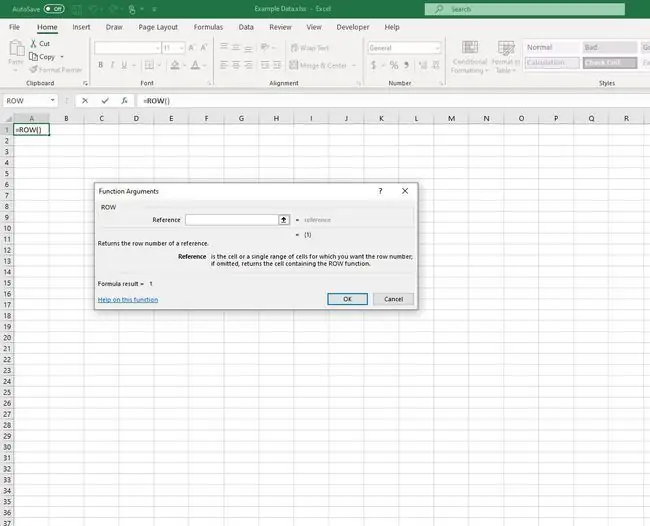
De ROW-functie wordt gebruikt om:
- Retourneer het nummer voor een rij van een bepaalde celverwijzing.
- Retourneer het nummer van de rij voor de cel waar de functie zich in het werkblad bevindt.
- Retourneer een reeks getallen die de getallen identificeert van alle rijen waar de functie zich bevindt, wanneer deze wordt gebruikt in een matrixformule.
De COLUMN-functie wordt gebruikt om:
- Retourneer het nummer van de kolom voor de cel waar de functie zich in het werkblad bevindt.
- Retourneer het nummer voor een kolom van een bepaalde celverwijzing.
In een Excel-werkblad zijn rijen van boven naar beneden genummerd, waarbij rij 1 de eerste rij is. Kolommen zijn van links naar rechts genummerd, waarbij kolom A de eerste kolom is.
Daarom zou de RIJ-functie het getal 1 teruggeven voor de eerste rij en 1, 048, 576 voor de laatste rij van een werkblad.
De ROW- en COLUMN-functies Syntaxis en argumenten
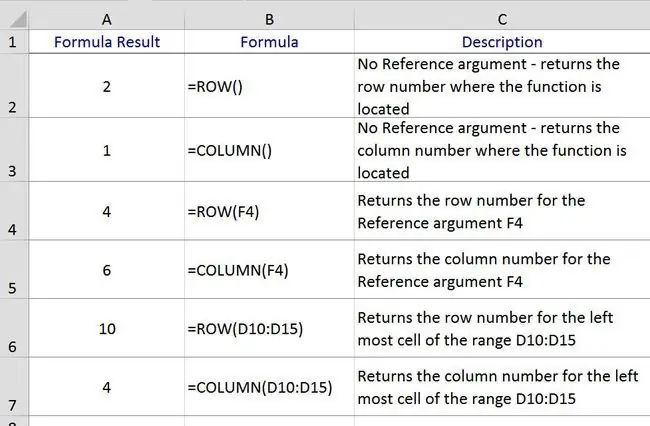
De syntaxis van een functie verwijst naar de lay-out van de functie en omvat de naam, haakjes en argumenten van de functie.
De syntaxis voor de ROW-functie is:
De syntaxis voor de COLUMN-functie is:
Referentie (optioneel): De cel of het celbereik waarvoor u het rijnummer of de kolomletter wilt retourneren.
Als het referentieargument wordt weggelaten, gebeurt het volgende:
- De functie RIJ retourneert het rijnummer van de celverwijzing waar de functie zich bevindt (zie rij 2 in de bovenstaande voorbeelden).
- De functie KOLOM retourneert het kolomnummer van de celverwijzing waar de functie zich bevindt (zie rij 3 in de bovenstaande voorbeelden).
Als een bereik van celverwijzingen wordt ingevoerd voor het argument Referentie, retourneert de functie het rij- of kolomnummer van de eerste cel in het opgegeven bereik (zie rij 6 en 7 in de bovenstaande voorbeelden).
Voorbeeld 1 - Laat het referentieargument weg met de ROW-functie
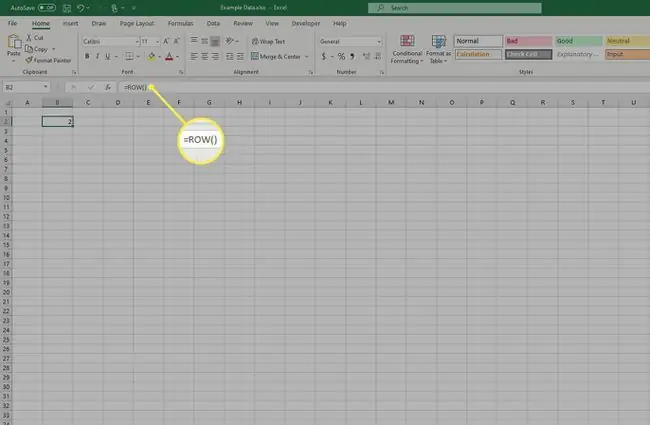
In het eerste voorbeeld (zie rij 2 in de bovenstaande voorbeelden) wordt het argument Reference weggelaten en wordt het rijnummer geretourneerd op basis van de locatie van de functie in het werkblad.
Zoals bij de meeste Excel-functies, kan de functie rechtstreeks in de actieve cel worden getypt of worden ingevoerd met behulp van het dialoogvenster van de functie.
Volg deze stappen om een functie in de actieve cel te typen:
- Selecteer cel B2 om het de actieve cel te maken.
- Typ de formule =ROW() in de cel.
- Druk op de Enter toets op het toetsenbord om de functie te voltooien.
Het getal 2 verschijnt in cel B2 omdat de functie zich in de tweede rij van het werkblad bevindt.
Wanneer u cel B2 selecteert, verschijnt de volledige functie=ROW() in de formulebalk boven het werkblad.
Voorbeeld 2 - Gebruik het referentieargument met de KOLOM-functie
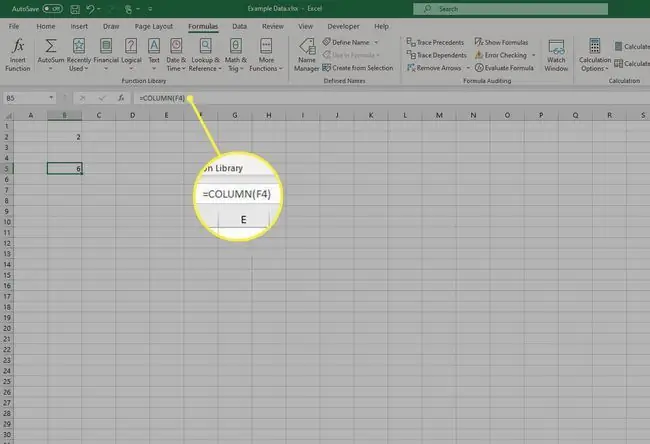
Het tweede voorbeeld (zie rij 3 in bovenstaande voorbeelden) retourneert de kolomletter van de celverwijzing (F4) die is ingevoerd als het referentieargument voor de functie.
- Selecteer cel B5 om het de actieve cel te maken.
- Selecteer de Formules tab.
- Kies Lookup and Reference om de vervolgkeuzelijst met functies te openen.
- Selecteer COLUMN in de lijst om het dialoogvenster Functieargumenten te openen.
- Plaats in het dialoogvenster de cursor op de regel Referentie.
- Selecteer cel F4 in het werkblad om de celverwijzing in het dialoogvenster in te voeren.
- Selecteer OK om de functie te voltooien en terug te keren naar het werkblad.
Het getal 6 verschijnt in cel B5 omdat cel F4 zich in de zesde kolom (kolom F) van het werkblad bevindt.
Wanneer u cel B5 selecteert, verschijnt de volledige functie=COLUMN(F4) in de formulebalk boven het werkblad.
Aangezien Excel Online het tabblad Formules van het lint niet heeft, kunt u de volgende methode gebruiken, die in alle versies van Excel werkt.

- Selecteer cel B5 om het de actieve cel te maken.
- Selecteer de Functie invoegen knop naast de formulebalk.
- Kies Lookup and Reference uit de categorielijst.
- Selecteer Kolom in de lijst en selecteer OK.
- Selecteer cel F4 in het werkblad om de celverwijzing in te voeren.
- Druk op de Enter toets.
Het getal 6 verschijnt in cel B5 omdat cel F4 zich in de zesde kolom (kolom F) van het werkblad bevindt.
Wanneer u cel B5 selecteert, verschijnt de volledige functie=COLUMN(F4) in de formulebalk boven het werkblad.






